VPNとは?VPN仮想プライベートネットワークのメリットとデメリット

VPNとは何か、そのメリットとデメリットは何でしょうか?WebTech360と一緒に、VPNの定義、そしてこのモデルとシステムを仕事にどのように適用するかについて考えてみましょう。
スタート メニューは、Windows 11 でアプリ、設定、システム機能にアクセスするためのハブです。タスク バーの Windows アイコンをクリックするか、キーボードの Windows キーを押すと、スタート メニューが開きます。次に、「ピン留めされたアプリ」、「おすすめ」、「すべてのアプリ」の 3 つのセクションが表示されます。 Windows には、Windows 11 のスタート メニューにすべてのアプリを表示するオプションが追加されました。以下は、Windows 11 のスタート メニューですべてのアプリの表示を調整する手順です。
Windows 11のスタートメニューのすべてのアプリの表示モードを調整する手順
ステップ1:
まず、以下のリンクから ViVeTool アプリケーションをダウンロードする必要があります。
https://github.com/thebookisclosed/ViVe/releases/次に、ファイルを解凍します。次に、コマンド プロンプトまたは Windows ターミナルを使用して ViVeTool を開きます。以下のコマンドを実行してコンピューターの電源を入れ、再起動します。
vivetool /enable /id:48433719,47205210,49221331ステップ2:
Windows インターフェイスで、[スタート] メニュー アイコンをクリックします。次に、図のようなスタート メニュー インターフェイスが表示されるので、[すべて] ボタンをクリックします。
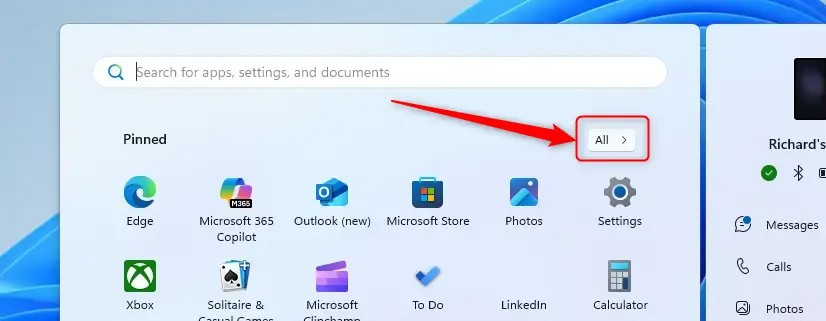
ステップ3:
図に示すように、オプションのスタイルを使用してすべてのアプリ ビューを調整するためのインターフェイスが表示されます。
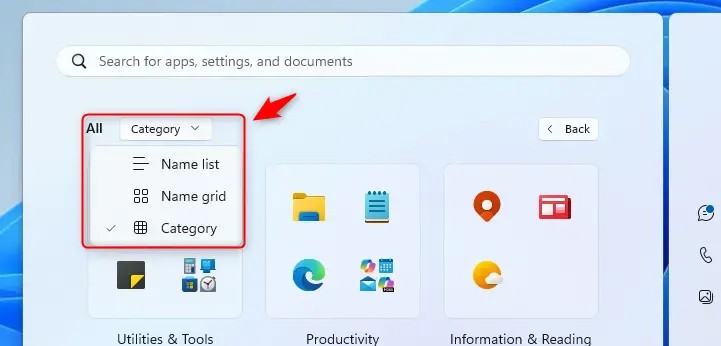
ユーザーは、デフォルトの名前リスト、名前グリッド、カテゴリ ビューを簡単に切り替えて、アプリをより適切に整理できます。
VPNとは何か、そのメリットとデメリットは何でしょうか?WebTech360と一緒に、VPNの定義、そしてこのモデルとシステムを仕事にどのように適用するかについて考えてみましょう。
Windows セキュリティは、基本的なウイルス対策だけにとどまりません。フィッシング詐欺の防止、ランサムウェアのブロック、悪意のあるアプリの実行防止など、様々な機能を備えています。しかし、これらの機能はメニューの階層構造に隠れているため、見つけにくいのが現状です。
一度学んで実際に試してみると、暗号化は驚くほど使いやすく、日常生活に非常に実用的であることがわかります。
以下の記事では、Windows 7で削除されたデータを復元するためのサポートツールRecuva Portableの基本操作をご紹介します。Recuva Portableを使えば、USBメモリにデータを保存し、必要な時にいつでも使用できます。このツールはコンパクトでシンプルで使いやすく、以下のような機能を備えています。
CCleaner はわずか数分で重複ファイルをスキャンし、どのファイルを安全に削除できるかを判断できるようにします。
Windows 11 でダウンロード フォルダーを C ドライブから別のドライブに移動すると、C ドライブの容量が削減され、コンピューターの動作がスムーズになります。
これは、Microsoft ではなく独自のスケジュールで更新が行われるように、システムを強化および調整する方法です。
Windows ファイルエクスプローラーには、ファイルの表示方法を変更するためのオプションが多数用意されています。しかし、システムのセキュリティにとって非常に重要なオプションが、デフォルトで無効になっていることをご存知ない方もいるかもしれません。
適切なツールを使用すれば、システムをスキャンして、システムに潜んでいる可能性のあるスパイウェア、アドウェア、その他の悪意のあるプログラムを削除できます。
以下は、新しいコンピュータをインストールするときに推奨されるソフトウェアのリストです。これにより、コンピュータに最も必要な最適なアプリケーションを選択できます。
フラッシュドライブにオペレーティングシステム全体を保存しておくと、特にノートパソコンをお持ちでない場合、非常に便利です。しかし、この機能はLinuxディストリビューションに限ったものではありません。Windowsインストールのクローン作成に挑戦してみましょう。
これらのサービスのいくつかをオフにすると、日常の使用に影響を与えずに、バッテリー寿命を大幅に節約できます。
Ctrl + Z は、Windows で非常によく使われるキーの組み合わせです。基本的に、Ctrl + Z を使用すると、Windows のすべての領域で操作を元に戻すことができます。
短縮URLは長いリンクを簡潔にするのに便利ですが、実際のリンク先を隠すことにもなります。マルウェアやフィッシング詐欺を回避したいのであれば、盲目的にリンクをクリックするのは賢明ではありません。
長い待ち時間の後、Windows 11 の最初のメジャー アップデートが正式にリリースされました。













